
In de gelegenheid zijn documenten delen om samen te werken is een onschatbare, ingetogen vaardigheid in de hedendaagse kantoortoepassingen . Apple's iWork-kantoorsuite is niet anders, met de mogelijkheid om niet alleen te delen vanuit OS X maar ook via iCloud.
Vandaag bespreken we hoe u iWork-documenten kunt delen, inclusief Pages-, Numbers- en Keynote-bestanden. Een van de leuke dingen over het kunnen delen van iWork-documenten is dat u hiervoor geen OS X hoeft te gebruiken. Apple geeft iedereen die zich aanmeldt voor een iCloud-account die mogelijkheid.

Wanneer u een iWork-document maakt of opent op iCloud.com , zie je het symbool voor delen in de rechterbovenhoek van de werkbalk (rood gemarkeerd).
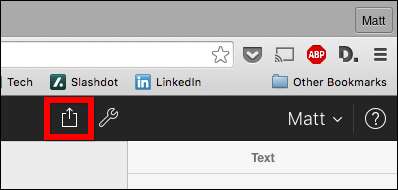
Als u op deze knop klikt, wordt een dialoogvenster voor delen geopend, waaruit u iedereen met de link (en wachtwoord, als u besluit er een toe te voegen), rechten kunt geven om te bewerken of om eenvoudig te bekijken.
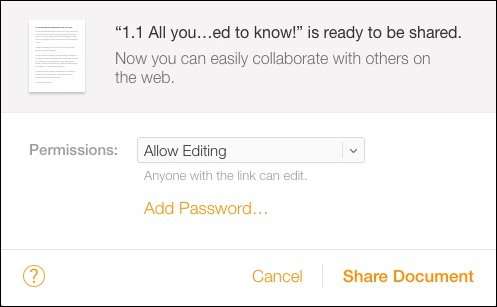
Eenmaal gedeeld, heb je de mogelijkheid om de link naar het document te e-mailen naar iedereen met wie je wilt samenwerken. U kunt nog steeds een wachtwoord toevoegen of stoppen met het delen van het document.
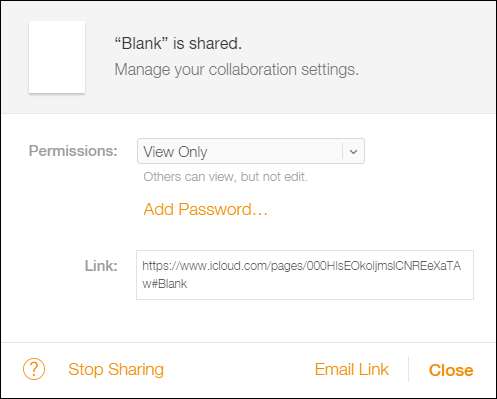
Als u een OS X-gebruiker bent, is het eenvoudig om documenten rechtstreeks vanuit alle iWork-applicaties te delen. Bovendien, deze documenten worden (of zouden moeten) automatisch worden gesynchroniseerd met iCloud dus nogmaals, u kunt samenwerken met iedereen die de link heeft.
Om te delen vanuit iWork voor OS X, klikt u op de deelknop in de rechterbovenhoek van de bovenste werkbalk. Kies, "Deel link via iCloud".
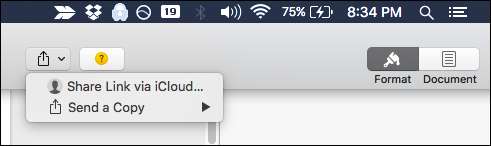
Net als bij iCloud heb je de opties om de toestemming te wijzigen van "Bewerken toestaan" naar "Alleen weergeven". Nogmaals, u kunt ook een wachtwoord toevoegen als u dat extra beveiligingsniveau wilt.
Bovendien heb je een aantal opties om het document te delen.
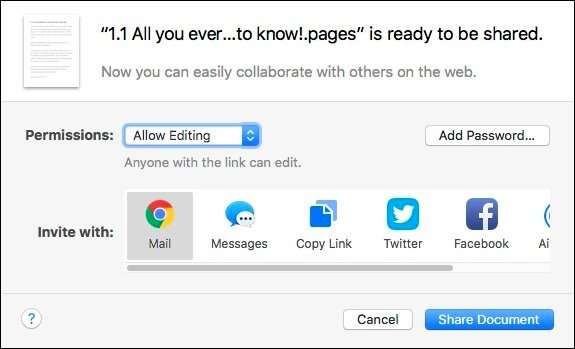
Als u al een document heeft gedeeld, kunt u de instellingen voor delen bekijken en indien nodig wijzigingen aanbrengen.
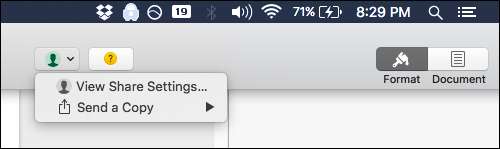
Dit is bijvoorbeeld een document dat we hebben gedeeld en dat kan worden bewerkt. Net als bij delen via iCloud, heb je dezelfde opties. Nogmaals, je kunt een wachtwoord toevoegen nadat je het hebt gedeeld (zorg ervoor dat je iedereen vertelt met wie je het al hebt gedeeld), de rechten wijzigen of volledig stoppen met delen.
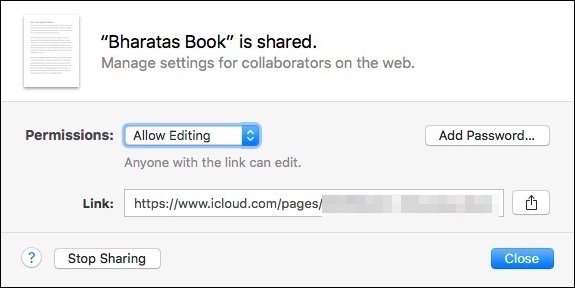
En door op het deelpictogram naast de link te klikken, ziet u alle manieren waarop u het document kunt verspreiden.
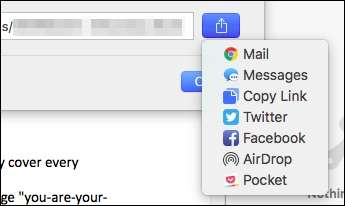
Helaas, en dit is een nogal grote waarschuwing, kunt u de wijzigingen in het document niet bijhouden en tegelijkertijd samenwerken (bewerken).
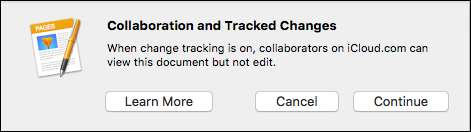
Dit lijkt een vrij groot probleem te zijn als het gaat om echte samenwerking. Als je een document deelt met verschillende andere auteurs, en ze brengen allemaal wijzigingen aan, dan lijkt het vanzelfsprekend dat men de wijzigingen die die andere auteurs aanbrengen misschien wil kunnen volgen.
VERWANT: Contacten, herinneringen en meer synchroniseren met iCloud
Toch is het fijn dat je iWork-documenten zo gemakkelijk kunt delen, en niet alleen met andere Mac-gebruikers, maar met iedereen met een iCloud-account.
De deelprocedure is hetzelfde, of je nu Pages, Numbers of Keynote gebruikt, dus als je eenmaal weet hoe je dat moet doen, deel je in een mum van tijd anderen.







